Если ваш компьютер достаточно современный, а канал Интернета имеет хорошую пропускную способность и вы пользуетесь замечательной программой Google Планета Земля, то с вами я делюсь правильными настройками визуализации ландшафта, которые я нашёл для себя. Эти настройки полностью изменят отображение в Google Планета Земля рельефа нашей планеты и я уверен, повлияют на ваше представление о ней.
Меню — Инструменты — Настойки — 3D-просмотр
— «Качество отображения рельефа», перемещаем движок на «Выше»
— «Рельефность ландшафта» меняем ручками на «3»,
— галка «Показать рельеф» выбрана.
После чего наслаждаемся результатом преображения поверхности планеты. Как видим на примере Японии, различия между отображением с оригинальными настройками и заданными вручную просто невероятные. Не бойтесь это делать, Google просто подстраховывалась, выставляя минимальные значения, на самаом деле нагрузка будет меньше чем в компьютерных играх. Далее два скриншота видов Японии с новыми настройками.
Сравнение Google Earth Pro и Google Earth Online
Например такой оказалась Япония на самом деле, страна высокого уровня жизни и самых развитых технологий, с одним из самых высоких ВВП в мире: минимум пригодных для проживания земель.
Смотришь и думаешь: «А что тогда можно сказать об Украине с её плодородными пахотными землями и большими запасами полезных ископаемых, образованным населением и развитой технической промышленностью, находящейся в завидном географическом положении в центре населённого континента с подобными по положению и уровню развития соседями и занимающей последнее место в Европе по уровню благосостояния населения?». Только одно: «Что-то тут нечисто». Не хочу я дальше продолжать эту тему, не о том пост.
Возвращаясь к Google Планета Земля посоветую взглянуть на что-то более-менее привычное для себя. Предлагаю посетить Крым и Карпатские горы, просто наберите в программе в правом левом углу в поле «Поиск — Перелёт — Куда» названия Крым или Говерла (самая высокая гора в Карпатах), или Буковель (знаменитый карпатский лыжный курорт).
И не забудьте обязательно просмотреть в программе внизу слева установки в разделе «Слои». Включённые дополнительные слои добавят к отображению массу полезной информации, к примеру на карте появятся привязанные к местности ролики YouTube.
Источник: embedder.livejournal.com
Google earth отзывы о программе
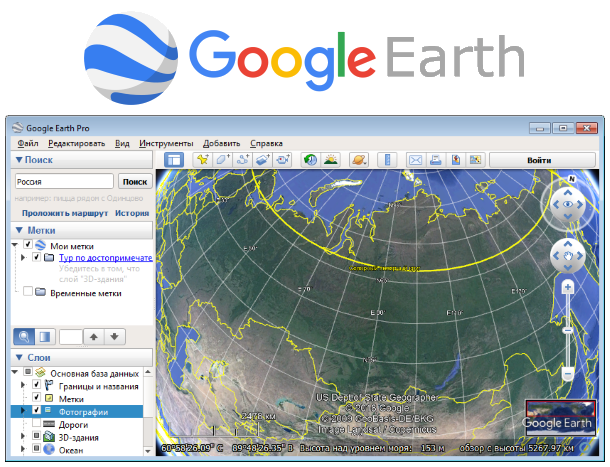
ПРОГРАММЫ. Автономные модификации, «портаблы» в «Варезнике» Домашняя страница | Системные требования | Список изменений
Последняя версия: 7.3.6.9345 (04.01.2023)
Программа позволяет рассмотреть снимки из космоса на разных высотах и с разной детализацией любую точку планеты Земля. Крайне желателен хороший канал связи с Интернет. Можно, задав соответствующий поиск, увидеть даже свой дом, достопримечательности Вашего города. Позволяет выбрать путь от одной заданной точки к другой. GoogleEarth.Pro.Local (32/64 bit) — портативная версия GE способная работать абсолютно без интернета с помощью кэширующего прокси-сервера (например, GeoCacher’a )
Google Earth. Гугл планета Земля. Как пользоваться.
Цитата:
| Q: — Чем это лучше внутреннего кэша GE? A: — Тем, что собственный кэш GE не более 2 Гб, а тут можно хоть весь веник забить. . работает с GeoCacher-ом абсолютно без интернета (даже авторизация из кэша!) |
Полезные ссылки:
Статья о Google Earth на Википедии
Описание Google Earth на wiki-энциклопедии неогеографии (архив)
ge.kml — слой пометок WikiMapia для Google Earth
Google LatLong — официальный блог разработчика
Google Earth Blog — неофициальный блог
Free Geography Tools — раздел GE на сайте о GPS-утилитах
Цитата:
| Может спутник другой надо выбрать? |
Если честно, то мне становится смешно, когда только подумаю, что это изображение и вправду со спутника!
Это, имхо, обычная аэрофотосъемка. С приличной детализацией. Полетал самолетик, поснимал все это добро.
В шапке же я написал «. позволяет рассмотреть со спутника. » для того, чтобы не расходиться с наиболее распростаненными описаниями. Не я писал программу, так что не знаю, как там у них.
Куда ж они облака дели?
Но позвольте, может, еще и в реальном времени-то изображение.
Представьте: сидит тут в Инете добрая тысяча пользователей и по каждому запросу спутник как ошпаренный летит то на Москву, то на Нью-Йорк, то на Камчатку
ЩАААЗЗЗЗ.
Сделали гигантскую BMP-шку, затем раздают ее налево-направо
Цитата:
| Или я что то делаю не так. |
Я вот в «Компьютерре» прочитал, что «В плане детализации больше всего повезло 38 крупнейшим американским городам, чьи виртуальные карты позволяют рассмотреть городские пейзажи с точностью до деталей домов».
Еще камень в огород GE (источник тот же):
GE демонстрирует безупречный уровень владения географией Соединенных Штатов, а вот остальной мир знаком ей «постольку поскольку» (что сказывается даже на качестве изображений). Не является исключением и Россия, чьи топонимы выводятся на карте в несколько непривычной транскрипции — чего стоят, к примеру, «Celjabinsk» или «Jekaterinburg». Так что если программа не нашла на карте ваш город, это отнюдь не всегда свидетельствует о пробелах в образовании Google — нередко проблема заключается в «трудностях перевода».
Источник: forum.ru-board.com
Google Earth Studio. Что это такое и как этим пользоваться?
Google Earth Studio — это сервис от Google на базе Google Earth, позволяющий снимать видео с 3D-моделью нашей планеты.
Кому это нужно?
В первую очередь, в Google Earth Studio можно снимать очень крутые видео и даже фильмы, в которых будут довольно реалистичные города, дома и тем более рельеф нашей планеты. Также можно снимать видео-подлёты к какому-то объекту (допустим, вы снимаете видео на Ютуб про какое-нибудь историческое здание, но вы там не были, а бесплатных видео не нашли, тогда вы можете сделать видео, в котором будет происходить пролёт из космоса к этому зданию)
Допустим, это первый кадр
А это второй, к этому стадиону ваша виртуальная камера очень красиво пролетит
Как этим пользоваться?
Сначала вам придётся перейти на сайт регистрации в проекте. Там вам нужно будет указать некоторые личные данные (их немного) и написать, зачем же вы будете его использовать. Вот ссылка: https://earth.google.com/studio/
Затем, когда вам на почту придёт письмо, что вы зарегистрировались, вы сможете приступить к работе (может пройти до нескольких дней, обычно быстрее). Сразу же вы увидите такую вот рабочую область:
Рабочая область
В принципе, на Ютубе есть конкретные видеоуроки, но немного объясню. У вас внизу есть таймлайн, на который вы можете добавлять так называемые атрибуты (расположение камеры, время суток, облачность и т.д.).
Это главная кнопка для новичков
Для того, чтобы сделать хоть какое-то видео, вам нужно передвинуть камеру в области камеры и когда первый кадр вас устроит, нажать на эту кнопку. Это действие зафиксирует все атрибуты, положение камеры. Потом передвиньте ползунок на таймлайне в конец и измените положение камеры (то есть выберите положение камеры в конце видео), потом опять нажмите на кнопку. Теперь можете смотреть на результат.
Кстати, на сайте есть шаблоны, по которым можно сделать, допустим, подлёт к какому-то зданию.
Спасибо за прочтение этой статьи, надеюсь заинтересовал вас!
Источник: dzen.ru